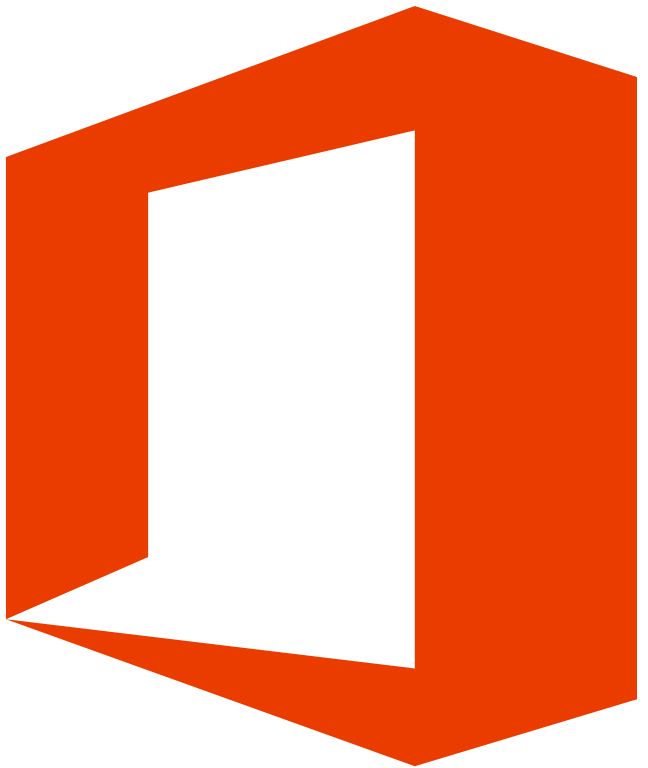Neue Tastaturen von Microsoft verfügen auch über eine Office Taste. Dies sind die möglichen Tastenkombinationen:
Office-Taste alleine gedrückt:
Öffnet die Office-App unter Windows 10.
Office Taste und D:
Öffnet den OneDrive-Ordner im Explorer.
Ist der OneDrive-Ordner schon geöffnet, kommt das Fenster in den Vordergrund.
Ist das Fenster schon im Vordergrund, wird ein neuer Explorer geöffnet.
Funktioniert nur, wenn der Standardpfad nicht geändert wurde.
Office Taste und L:
Öffnet LinkedIn im Standardbrowser.
Office Taste und N:
Öffnet OneNote.
Ist OneNote schon geöffnet, wechselt wird eine neue Instanz der App gestartet.
Office Taste und O:
Öffnet Outlook.
Ist Outlook schon geöffnet, erfolgt der Wechsel zum Posteingang.
Office Taste und P:
Öffnet PowerPoint.
Ist PowerPoint schon geöffnet, wird eine neue Instanz der App gestartet.
Office Taste und T:
Öffnet Microsoft Teams.
Ist Teams schon geöffnet, wird die App in den Vordergrund geholt.
Office Taste und W:
Öffnet Word.
Ist Word schon geöffnet, wird eine neue Instanz der App gestartet.
Office Taste und X:
Öffnet EXCEL.
Ist EXCEL schon geöffnet, wird eine neue Instanz der App gestartet.
Office Taste und Y:
Öffnet Yammer im Standardbrowser.